Fire TV (stick) の表示で、テレビ画面の端が切れている場合に、Androidスマホで調整する方法です。
(パソコンから調整する場合は、FireTV でテレビ画面の端が切れているのを調整して直す を見てください)
例えば、下の画像はAbemaTV の番組表ですが、左端の時間列が切れて見えなくなっています。
これを調整すると、下の画像のようにちゃんと端も表示されるように出来ます。
準備
事前に、Fire TV (stick) のメイン画面で [設定] - [端末] - [開発者オプション] の順に選択し、[ADBデバッグ] を有効にしておきます。
次に [設定] - [端末] - [バージョン情報] - [ネットワーク] で、表示された IPアドレスをメモします。
また、スマホに下記のアプリ Remote ADB Shell を入れてください。
スマホは、Fire TV (stick) と同じ Wifi につなげます。
調整方法
スマホで、Remote ADB Shell アプリを起動します。
次の画面で、準備の時にメモした Fire TV (stick) のIPアドレスを指定します。
5555 のところは、そのままにして、[CONNECT] をタップします。
ここで、Fire TV (stick) の画面に「USBデバッグを許可しますか?」と出るので、OKを選択します。
この時、常に許可するにチェックを入れていれば次回からは表示されません。
次に、FireTV のホーム画面から、[設定] - [ディスプレイとサウンド] - [ディスプレイ] - [ディスプレイのキャリブレーション] とたどります。
下の画面になります。
画面の端が切れていると、三角の先端が切れているはずです。
これを調整して、先端がちょうど見えるようにします。
スマホの Remote ADB Shell アプリの画面で、次のコマンドを入力します。
wm overscan 10,10,10,10
テレビ上の先の三角が表示された画面が、少しずれて動きます。
コマンドの4つの数字は、画面端からの間隔で、左端、上端、右端、下端の順です。
この数字を変えて実行、を繰り返します。
下の画像のように三角の先端がちょうど見えるようにします。
数字を変えるたびに入力するのは面倒ですが、入力箇所(アンダーバーの箇所)で長押しすると、履歴から入力できます。
下のように履歴が出るので、選択します。
選択すると、入力箇所に表示されるので、数字を変えて実行、を繰り返します。
調整が終わったら、スマホの Remote ADB Shell アプリを終了させます。
アプリの入力箇所以外で長押しすると、Exit Terminal メニューが出てくるのでタップして終了です。
これで端が切れて表示されることはなくなります。
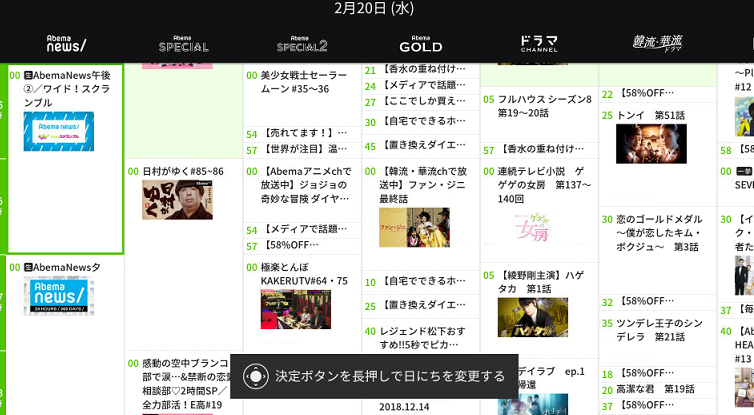
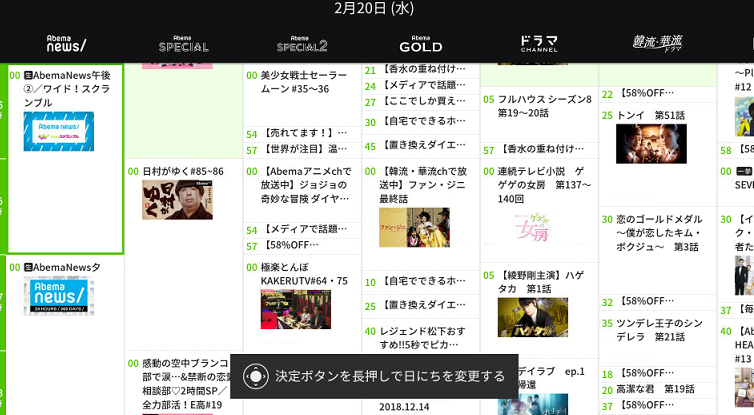
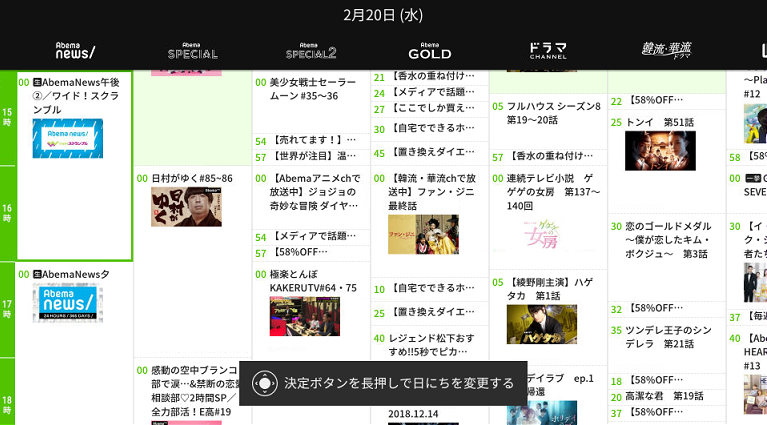
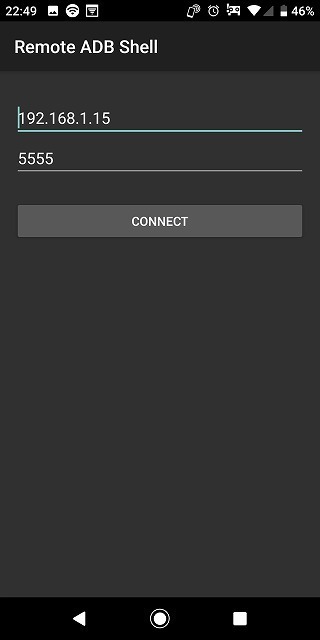
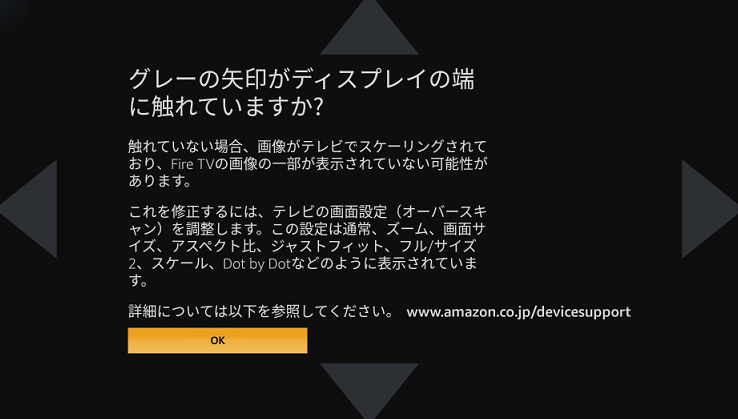
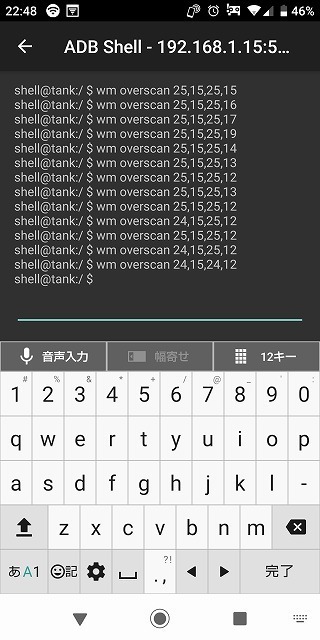
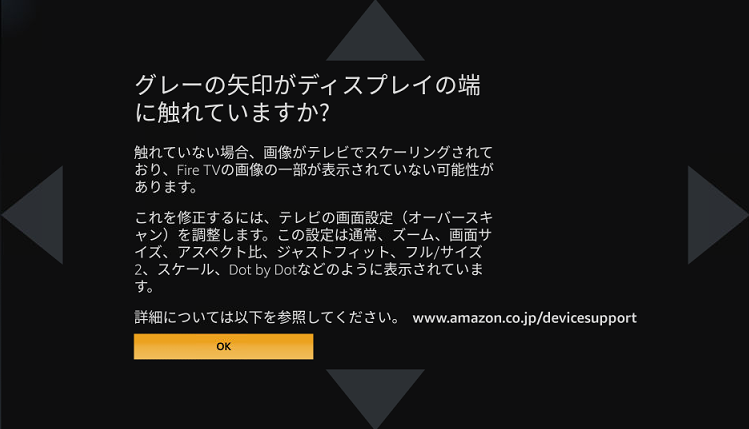
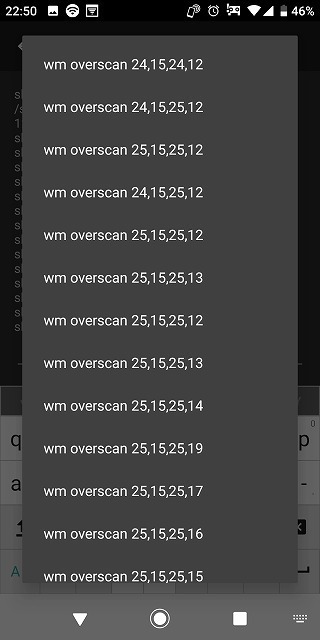
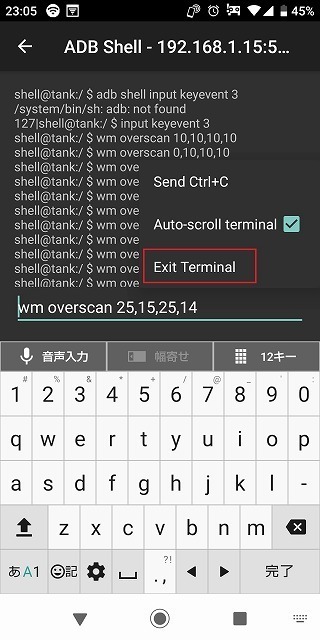
コメント